Để ánh xạ lại các phím, đi tới tab Assignments (Gán) trong G HUB, và sau đó chọn phím bạn muốn ánh xạ lại.
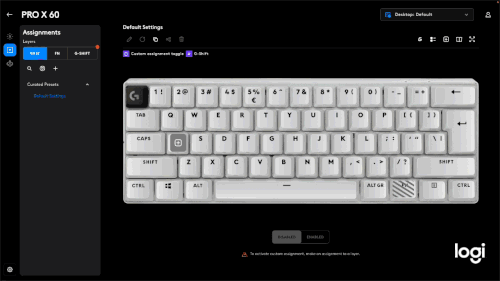
Bạn sẽ thấy các lựa chọn gán sau:
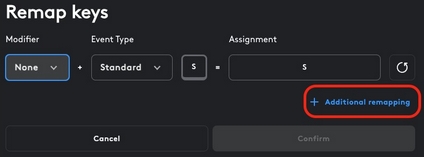
- Tùy chọn Modifier (Công cụ sửa đổi) liên quan đến cách nhấn phím kích hoạt. Bạn có thể tự nhấn phím hoặc sử dụng một trong các công cụ sửa đổi: Shift, Ctrl hoặc Alt.
- Event Type (Loại Sự kiện) xác định cách phím kích hoạt sẽ được nhấn, giữ hoặc thả.
- Assignment (Gán) là phím hoặc hành động cần thực hiện sau khi bạn nhấn hoặc thả phím kích hoạt.
Bạn có thể chọn một hoạt động gán từ danh sách bật lên. Các tùy chọn mặc định là:

- Actions (Hành động) - liên quan đến tích hợp ứng dụng bên thứ ba.
- System (Hệ thống) - liên quan đến các lệnh trên thiết bị PC hoặc hệ điều hành.
- Commands (Các lệnh) - liên quan đến các lệnh đầu vào chung như Ctrl+C để sao chép, dán, phát, tạm dừng v.v.
- Keys (Phím) - liên quan đến việc gán các phím trên bàn phím.
- Macro - liên quan đến các macro được lưu trữ trong G HUB.
Tùy thuộc vào sản phẩm Logi G bạn đã kết nối với G HUB, các danh mục gán bổ sung sẽ xuất hiện trong danh sách này để phản ánh các tùy chọn cho các thiết bị đó, chẳng hạn như sản phẩm Litra hoặc mic Blue.
Sau khi bạn đã chỉ định một hành động, nó sẽ được thực thi khi bạn nhấn phím hoặc tổ hợp phím.
Có thể thực hiện gán thêm cho cùng một phím với các công cụ sửa đổi hoặc sự kiện khác nhau bằng cách nhấp vào phím, sau đó nhấp vào Remap (Ánh xạ lại) > Additional remapping (Ánh xạ bổ sung).
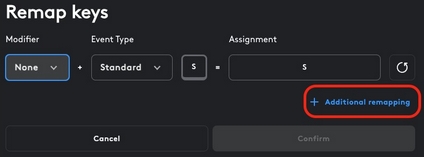
Thông báo quan trọng: Công cụ cập nhật Firmware hiện không còn được Logitech hỗ trợ hay duy trì. Bạn nên sử dụng Logi Options+ cho các thiết bị Logitech được hỗ trợ của mình. Chúng tôi luôn sẵn sàng để hỗ trợ bạn trong quá trình chuyển đổi này.
Thông báo quan trọng: Logitech Preference Manager hiện không còn được Logitech hỗ trợ hay duy trì. Bạn nên sử dụng Logi Options+ cho các thiết bị Logitech được hỗ trợ của mình. Chúng tôi luôn sẵn sàng để hỗ trợ bạn trong quá trình chuyển đổi này.
Thông báo quan trọng: Logitech Control Center hiện không còn được Logitech hỗ trợ hay duy trì. Bạn nên sử dụng Logi Options+ cho các thiết bị Logitech được hỗ trợ của mình. Chúng tôi luôn sẵn sàng để hỗ trợ bạn trong quá trình chuyển đổi này.
Thông báo quan trọng: Tiện ích Logitech Connection hiện không còn được Logitech hỗ trợ hay duy trì. Bạn nên sử dụng Logi Options+ cho các thiết bị Logitech được hỗ trợ của mình. Chúng tôi luôn sẵn sàng để hỗ trợ bạn trong quá trình chuyển đổi này.
Thông báo quan trọng: Phần mềm Unifying hiện không còn được Logitech hỗ trợ hay duy trì. Bạn nên sử dụng Logi Options+ cho các thiết bị Logitech được hỗ trợ của mình. Chúng tôi luôn sẵn sàng để hỗ trợ bạn trong quá trình chuyển đổi này.
Thông báo quan trọng: Phần mềm SetPoint không còn được Logitech hỗ trợ hoặc duy trì. Bạn nên sử dụng Logi Options+ cho các thiết bị Logitech được hỗ trợ của mình. Chúng tôi luôn sẵn sàng để hỗ trợ bạn trong quá trình chuyển đổi này.
Câu hỏi thường gặp
Không có sản phẩm nào cho phần này
